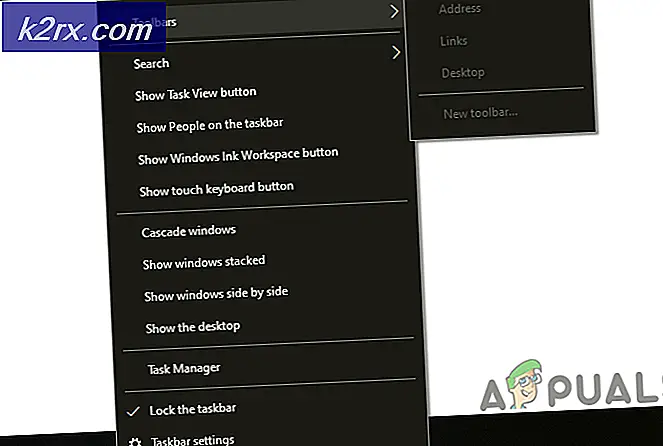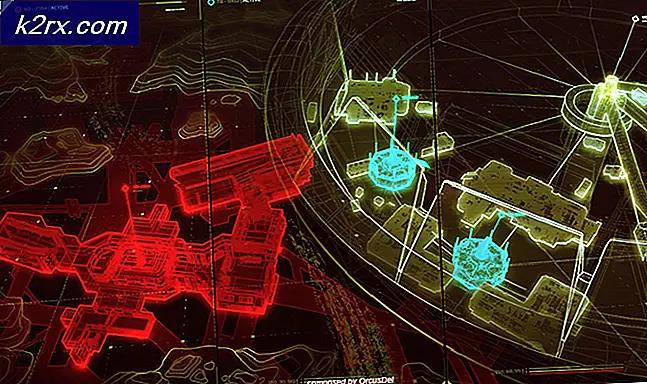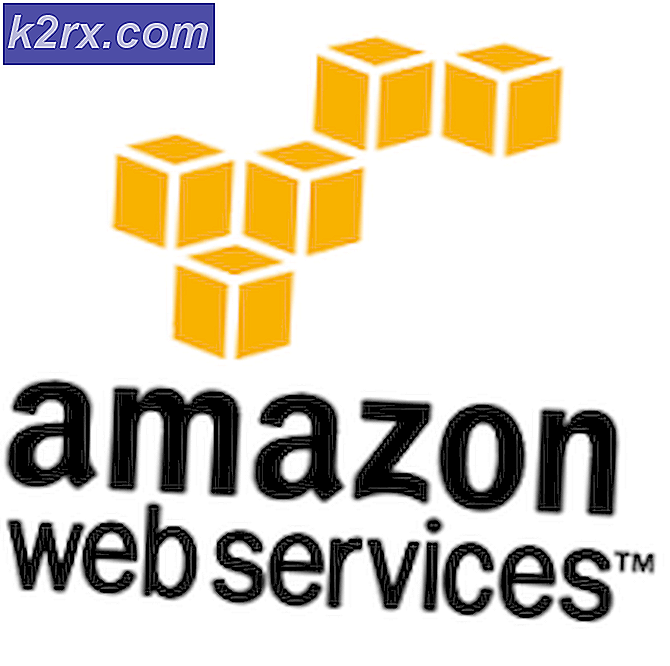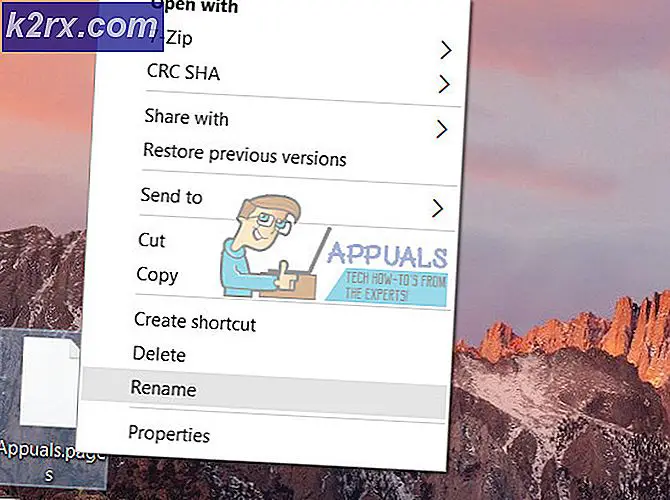Slik avinstallerer du programmer ved hjelp av Windows Installer Cleanup Utility
Programvare som bruker Microsoft Windows Installer (MSI) -teknologi for å installere seg på datamaskiner som kjører på Windows Operating System, skriver hordes av filer og registernøkler når de installeres på en datamaskin. Hvis noen av disse filene eller registernøklene er skadet, er det en god sjanse for at brukeren mister muligheten til å avinstallere (eller til og med oppdatere!) Det aktuelle programmet. I slike tilfeller, når brukeren prøver å fjerne eller oppdatere programmet, mottar de en feil som sier at programmet ganske enkelt ikke kunne oppdateres eller fjernes.
For å løse dette problemet, og fjerner / oppdaterer det aktuelle programmet, må du bli kvitt alle Microsoft Installer-informasjonene og filene som programmet opprettet ved å installeres. Dette kan vise seg å være vanskelig å gjøre, siden du ikke kan fjerne programmet og alle filer og informasjon knyttet til det ved å avinstallere programmet. Dette er hvor Windows Installer CleanUp Utility ( msicuu2.exe ) går inn og spiller sin rolle.
Windows Installer CleanUp Utility er ganske enkelt satt, et verktøy som sletter alle filer og registerinnstillinger knyttet til et valgt program som ble installert på brukerens datamaskin ved hjelp av Microsoft Windows Installer-teknologi. Verktøyet fjerner ikke de faktiske installasjonsfilene eller registerinnstillingene for det aktuelle programmet, noe som betyr at det bare fjerner programmets Microsoft Installer-innstillinger og ikke selve programmet. Verktøyet er heller ikke laget for å erstatte eller erstatte Add / Remove Programs- verktøyet som følger med alle versjoner av Windows Operating System.
Du bør ty til bruk av Windows Installer CleanUp Utility når du ikke kan avinstallere eller oppdatere et program som brukte MSI-teknologi til å installere seg på datamaskinen. Når du bruker Windows Installer CleanUp Utility til å slette Windows Installer-konfigurasjonen og informasjonen til et bestemt program, bør du kunne avinstallere, oppdatere eller installere det på nytt.
PRO TIPS: Hvis problemet er med datamaskinen eller en bærbar PC / notatbok, bør du prøve å bruke Reimage Plus-programvaren som kan skanne arkiver og erstatte skadede og manglende filer. Dette fungerer i de fleste tilfeller der problemet er oppstått på grunn av systemkorrupsjon. Du kan laste ned Reimage Plus ved å klikke herWindows Installer CleanUp Utility støtter både 32-biters og 64-biters versjoner av Windows 2000, XP, Vista og 7. For å laste ned Windows Installer CleanUp Utility, klikk her .
Bruke Windows Installer CleanUp Utility er en ganske enkel prosess. Når du har lastet ned og installert Windows Installer CleanUp Utility, må du bare åpne Start-menyen, og søke etter Windows Installer Clean Up . Når du har startet verktøyet, vil du bli møtt med en liste over alle programmene som er installert på datamaskinen din ved hjelp av MSI-teknologien. Fra denne listen kan du bare velge det installerte programmet du vil at Windows Installer-informasjonen og filene skal fjernes for, og klikk på Fjern, og budgivningen skal gjøres. Programmet du valgte vil bli slettet fra datamaskinens Windows Installer-database, og du kan gå ut av Windows Installer CleanUp Utility .
Når du har brukt Windows Installer CleanUp Utility for å kvitte seg med Windows Installer-filene og informasjonen til et bestemt program, bør du kunne oppdatere, installere eller avinstallere den. Etter at du har fjernet Windows Installer-informasjonen til et bestemt program ved hjelp av dette verktøyet, vil du imidlertid se at programmet ikke lenger vises i Legg til / fjern programmer . Det er tilfelle, hvis du vil avinstallere programmet, må du først installere det på nytt.
PRO TIPS: Hvis problemet er med datamaskinen eller en bærbar PC / notatbok, bør du prøve å bruke Reimage Plus-programvaren som kan skanne arkiver og erstatte skadede og manglende filer. Dette fungerer i de fleste tilfeller der problemet er oppstått på grunn av systemkorrupsjon. Du kan laste ned Reimage Plus ved å klikke her